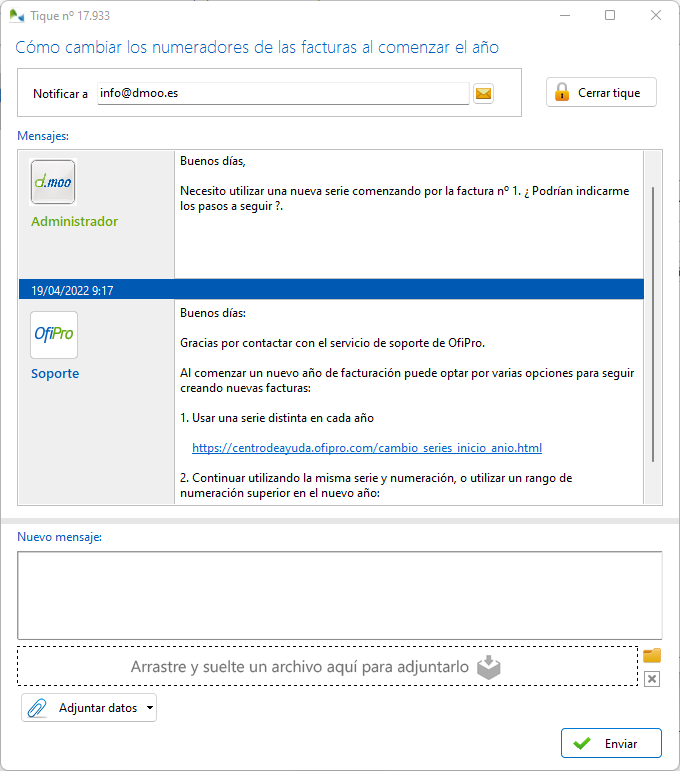Desde el Centro de soporte de OfiPro, en el grupo Soporte de la barra de opciones, puede abrir tiques de soporte para resolver dudas o problemas, y enviar sugerencias sobre OfiPro o cualquiera de los servicios que prestamos.
Con el Centro de soporte, todos los mensajes relacionados con cada tique están centralizados, facilitando el seguimiento de los mismos, podrá ver qué tiques han sido solucionados y cuáles están todavía pendientes de respuesta, acceder al histórico de tiques, etc.
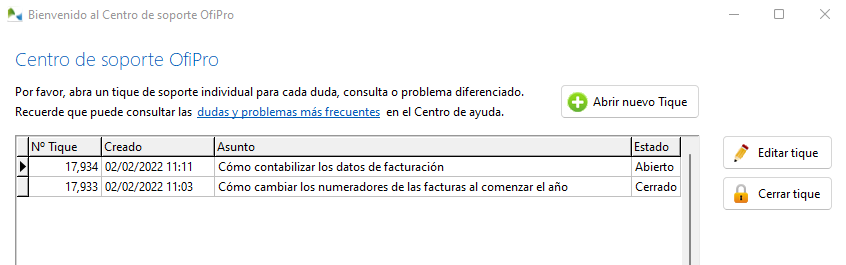
Centro de soporte de OfiPro
En la ficha de Usuarios, en el apartado Permisos, configure para cada uno de los usuarios si deben tener acceso o no a los Tiques de soporte.
Por defecto, el permiso está activado para todos los usuarios.
|
 | Abrir un nuevo tique de soporte |
Para abrir un nuevo tique de soporte, acceda a la opción Centro de soporte, en el grupo Soporte de la barra de opciones, y pulse el botón Nuevo tique.
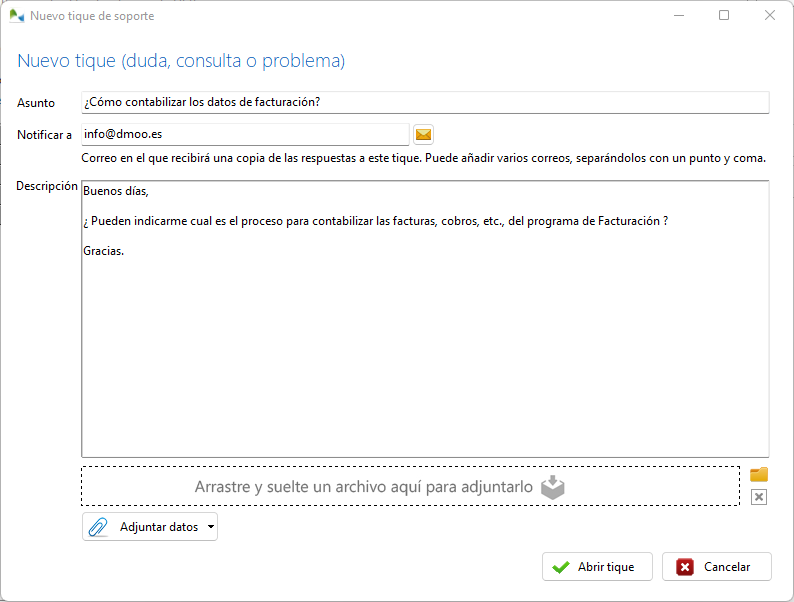 Apertura de un nuevo tique en el Centro de soporte
Indique como Asunto un titular a modo de resumen de la duda o problema.
En Notificar a indique una dirección de correo en la que recibirá una copia de las respuestas a este tique. Puede añadir varias cuentas de correo, separándolas entre sí por un punto y coma.
Como Descripción, describa con detalle la duda, problema o sugerencia, de la forma más concreta posible.
Pulse el botón Abrir tique para generar el nuevo tique. El nuevo tique quedará registrado, y recibirá un email de confirmación en la cuenta o cuentas de correo que haya indicado en Notificar a.
|
 | Adjuntar un archivo, un asiento, o un registro del SII/VeriFactu al tique |
Puede adjuntar un archivo a los mensajes del tique (por ejemplo, un listado en formato pdf) arrastrándolo con el ratón y soltándolo sobre la zona de adjuntar.
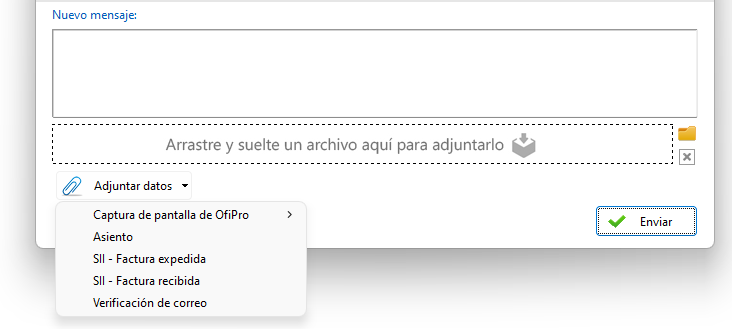 Adjuntar al tique un archivo, captura de pantalla, asiento, registro SII, o un informe de verificación del correo.
En el botón Adjuntar datos se despliega un menú para poder adjuntar:
•Capturas de pantalla de OfiPro. Se despliega un submenú con una lista de las pantallas abiertas en OfiPro. Seleccione una de ellas para adjuntarla al tique de soporte.
•Asiento. Se abre la pantalla de búsqueda de asientos. Seleccione el asiento que desee adjuntar al tique.
•SII - Factura expedida/recibida. Se abre la pantalla de búsqueda de registros SII (Suministro Inmediato de la Información del IVA). Seleccione el registro que desee adjuntar al tique.
•Registro de facturación VeriFactu. Se abre la pantalla de búsqueda de registros de facturación VeriFactu. Seleccione el registro que desee adjuntar al tique.
•Verificación de correo. Se adjunta al tique un informe de verificación de la configuración del correo electrónico de OfiPro. Previamente deberá haber pulsado el botón Verificar en la opción Configurar el correo electrónico.
|
Pulse el botón Editar tique para editar un tique.
En la pantalla de edición podrá añadir nuevos mensajes o archivos, y ver las respuestas recibidas del equipo de soporte de OfiPro.
|
Una vez que Vd. considere que la duda o problema ha sido solucionado, podrá cerrar el tique pulsando el botón Cerrar tique.
Un tique cerrado puede ser reabierto de nuevo en cualquier momento, pulsando el botón Reabrir tique.
|